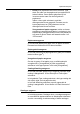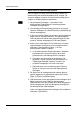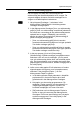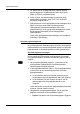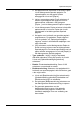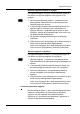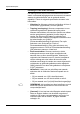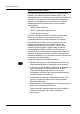User Guide
Opdrachtkaartopties
9-26 Afdrukken met Xerox Production Print Services
d. [OK] selecteren om het dialoogvenster
Beeldverschuiving te sluiten. De specificaties
worden weergegeven in het veld
Beeldverschuiving (alleen-lezen) in het
dialoogvenster Speciale pagina’s.
• Kleur: Indien de printer fullcolour afdrukken
ondersteunt en u wilt kleurenbron- en
afdrukparameters opgeven voor de speciale pagina's,
gaat u als volgt te werk:
a. In het veld [Kleur] het selectievakje
[Opdrachtinstellingen gebruiken] uitschakelen.
b. Het pictogram [Kleur] selecteren om het
dialoogvenster Kleur te openen.
c. De gewenste kleurparameterspecificaties
invoeren. Het gedeelte “Fullcolour-parameters
opgeven” verderop in dit hoofdstuk raadplegen
voor een verklaring van de kleurvelden.
d. [OK] selecteren om het dialoogvenster Kleur te
sluiten.
• Anti-aliasing: Indien u gerafelde lijnen en randen in
beelden op speciale pagina's wilt verminderen,
selecteert u [AAN] in het pop-upmenu Anti-aliasing.
• Halftoon: Deze toepassing biedt de mogelijkheid om
het halftoonraster op te geven waarmee de opdracht
dient te worden weergegeven. Een halftoon selecteren
die het meeste overeenkomt met de gewenste
frequentie.
• Toonreproductiekrommen: Met deze optie kunt u
een set van vier intensiteitsfuncties selecteren voor
cyaan, magenta, geel en zwart. Het menu TRC bevat
een lijst van de overdrachtsfuncties die op de
controller zijn gedefinieerd.
4. In het dialoogvenster Speciale pagina’s [Toevoegen]
selecteren. Het bereik van speciale pagina’s wordt
toegevoegd aan de keuzelijst [Gedefinieerde bereiken].
5. Desgewenst stap 2 t/m 4 herhalen om nog meer speciale
pagina’s te programmeren.
6. [OK] selecteren om de speciale pagina’s op te slaan en
terug te keren naar het dialoogvenster Opdrachtkaart.
Indien u de wijzigingen die u heeft aangebracht bij nader
inzien toch niet wilt toepassen, [Annuleren] selecteren.